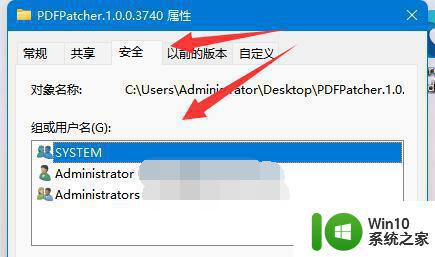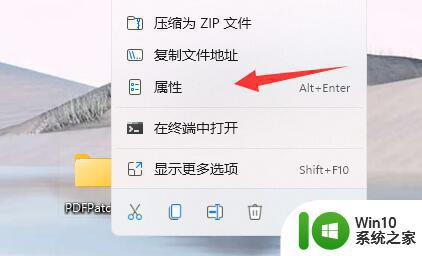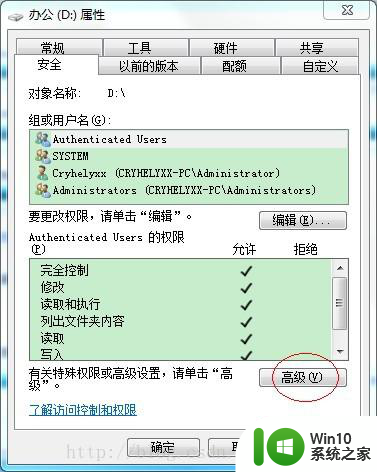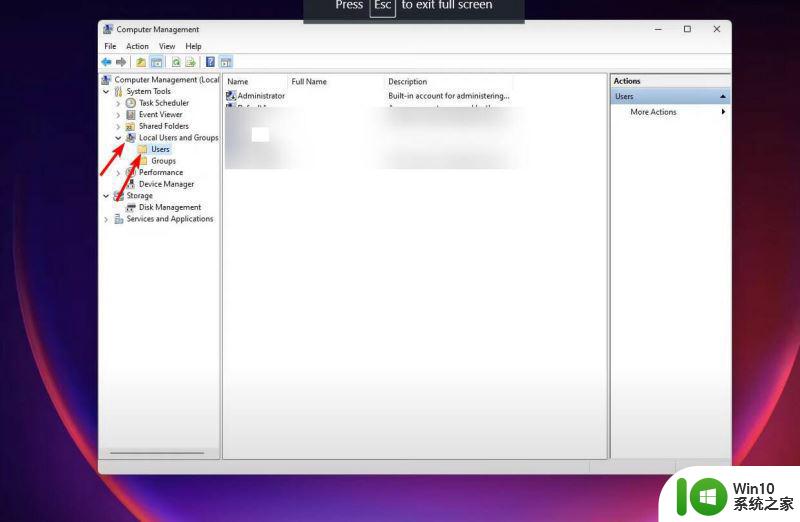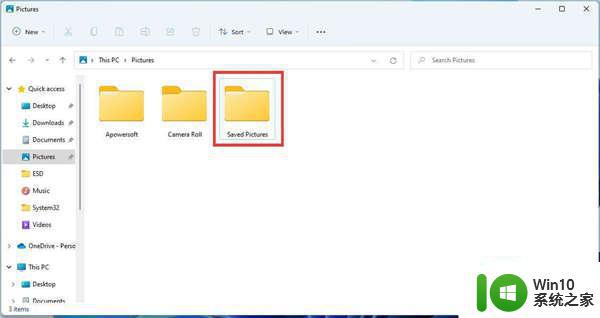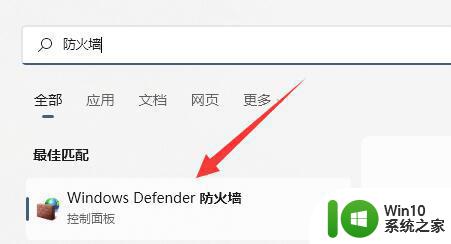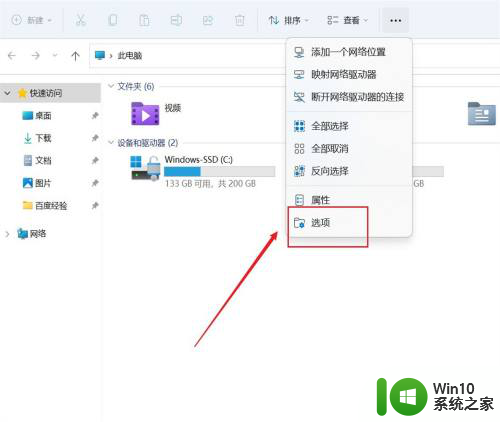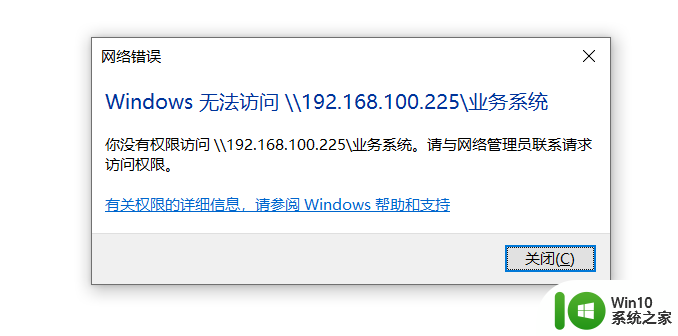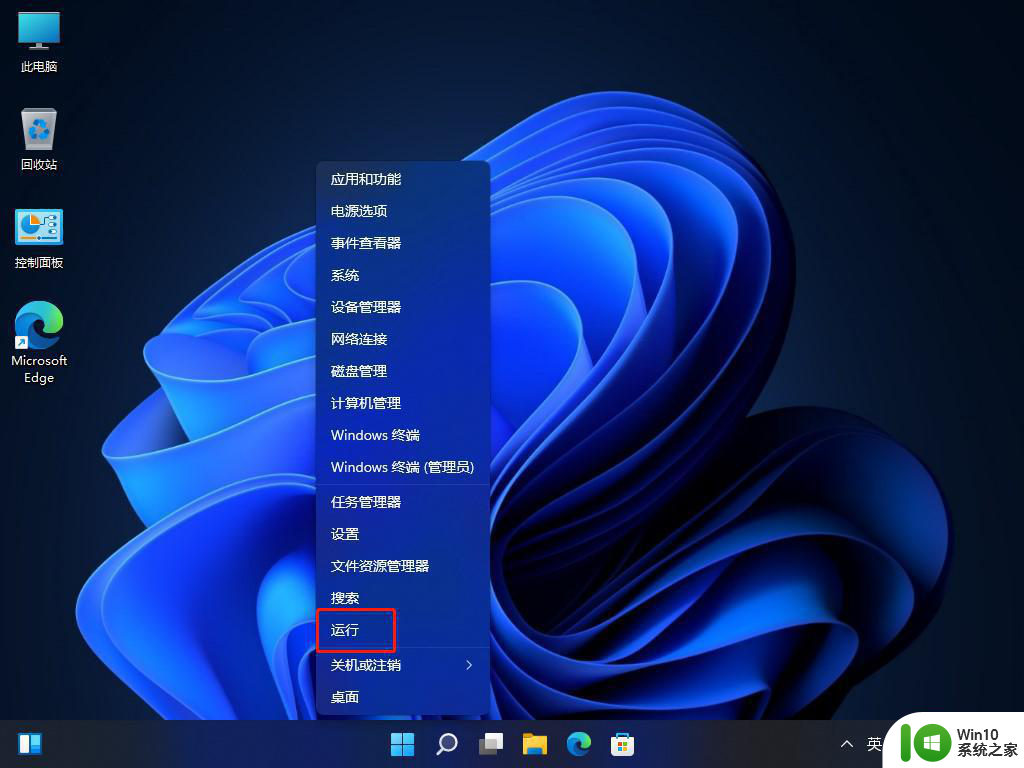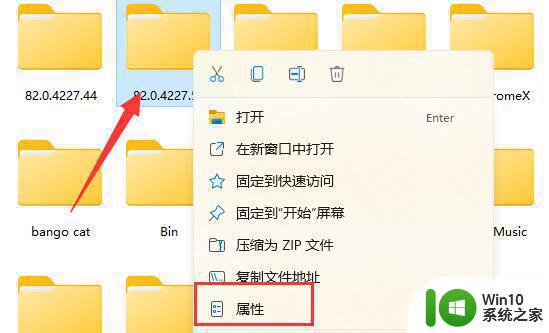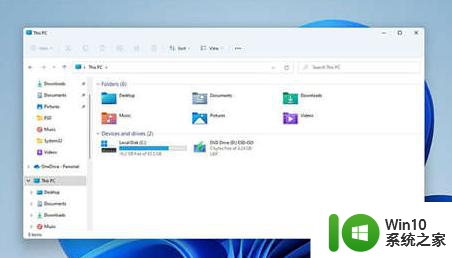win11新增用户不能访问本地管理员文件 win11拒绝访问指定文件夹的解决方法是什么
更新时间:2024-02-15 11:55:40作者:xiaoliu
Win11作为微软最新的操作系统,为用户带来了许多新的功能和体验,近日有用户反映,在Win11上新增用户却无法访问本地管理员文件的问题。更令人困扰的是,当用户尝试访问特定文件夹时,系统会提示拒绝访问。面对这一问题,用户们纷纷寻求解决方法。对于Win11拒绝访问指定文件夹的困扰,我们有哪些解决办法呢?
具体步骤:
1.首先右键被拒绝的文件夹,打开“属性”
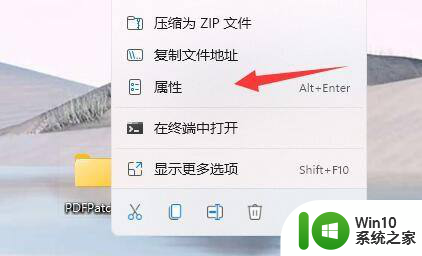
2.接着进入“安全”,观察下面有没有正在使用的用户。
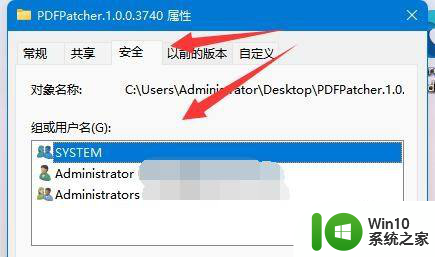
3.如果有的话,就选中用户,点击“编辑”
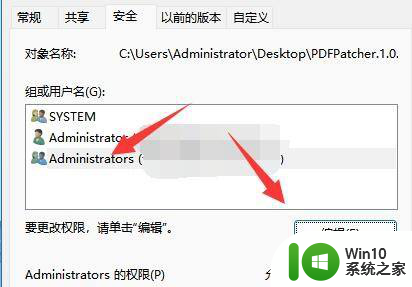
4.然后勾选所有权限为“允许”即可。
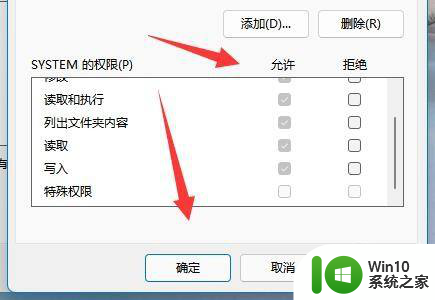
5.如果没有用户,我们就点击“添加”
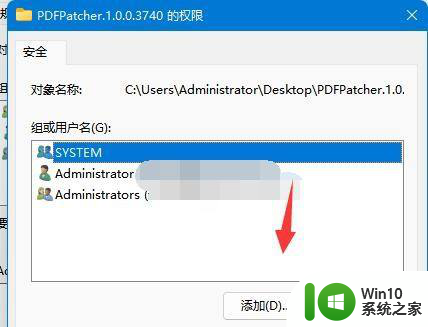
6.再点击左下角“高级”
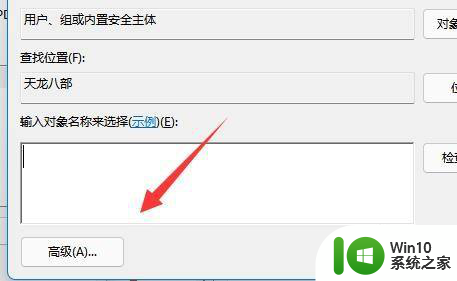
7.随后点击右边的“立即查找”选项。
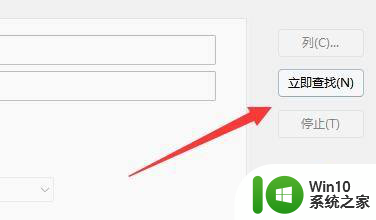
8.最后将我们的用户“确定”添加进来再添加权限即可。
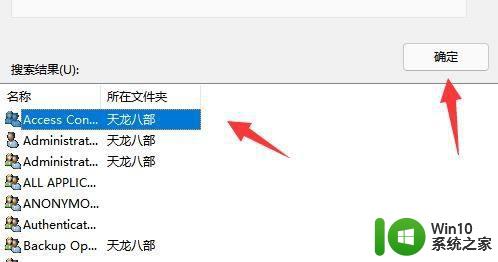
以上就是Win11新增用户无法访问本地管理员文件的全部内容,不熟悉的用户可以根据以上小编的方法进行操作,希望对大家有所帮助。